2021-06-16 15:38:46 • Обновлено: Компьютерные решения Windows • Проверенные решения
Windows media player - это, безусловно, самый успешный встроенный проигрыватель, который можно использовать для воспроизведения песен и фильмов. Следует отметить, что иногда пользователи сталкиваются с проблемой, что windows media player не воспроизводит звук. Проблемы с прерывистой работой, а также общее ухудшение производительности - это другие проблемы, с которыми сталкиваются пользователи.
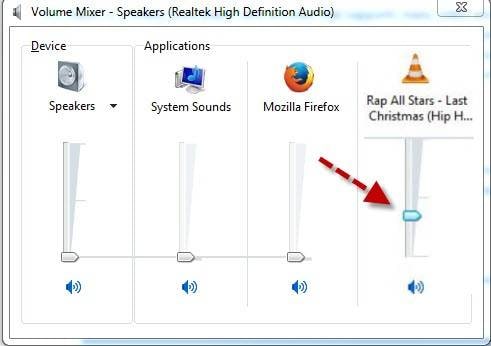
Отсутствие звука в проигрывателе Windows Media - это проблема, которая беспокоит пользователей по всему миру. Данное руководство было написано для того, чтобы пользователь получил процессы, которые легко реализовать. Цель руководства - убедиться, что пользователь получит некоторые решения, которые можно применить без каких-либо проблем и затруднений. Следует также отметить, что если проблемы не будут решены в соответствии с указанными процессами, пользователю следует обратиться на интернет-форумы.
Часть 1. Причины отсутствия звука в Windows Media Player
Существует несколько причин, которые приводят к данной проблеме. Поэтому пользователь не может воспользоваться каким-либо правилом в этом отношении. Следует также отметить, что пользователь должен предпринять определенные действия, чтобы убедиться, что проблема решена как можно скорее. Проблема может быть любой, от аппаратного до программного обеспечения. В последней части руководства пользователь получит представление о том, как можно устранить эти проблемы.
Порой к проблеме приводят самые распространенные проблемы. Поэтому пользователю следует обратить внимание и на само программное обеспечение. Возможно, пользователи ищут высококлассные решения, а проблема кроется в самой программе и слишком незначительна по своей природе. Пользователю также следует изучить программу, чтобы в следующий раз решить проблему как можно скорее.
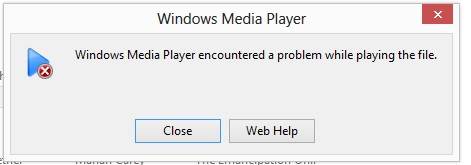
Часть 2. Решение проблемы отсутствия звука в windows media player
В этом разделе руководства рассматриваются шаги, которые должен выполнить пользователь, чтобы полностью решить проблему. Процессы достаточно просты и могут быть выполнены теми, кто является новичком в мире технологий.
1. Настройки громкости медиаплеера, а также windows
Это, безусловно, самая распространенная причина отсутствия звука в windows media player. Необходимо проверить графический эквалайзер, а также главную кнопку звука. Это относится как к программе, так и к компьютеру. Процесс, который необходимо выполнить в этом отношении, описан ниже:
a. Нажмите на системный трей, чтобы открыть его и начать процесс:
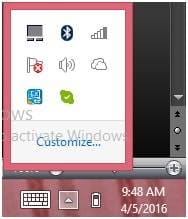
b. Затем нужно нажать на динамик, чтобы продолжить:
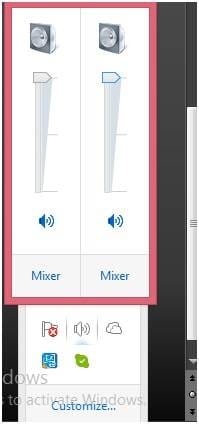
c. Затем пользователь должен проверить, есть ли красный крест на колонках под полосками. Если да, то их нужно нажать, чтобы удалить:
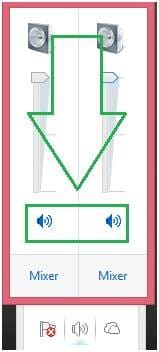
d. Также необходимо нажать на основную кнопку громкости в windows media player, чтобы процесс завершился полностью. Это также позволит проверить общие настройки в windows media player нет звука проблема:
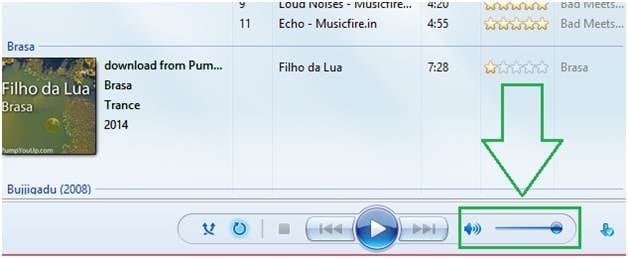
2. Проблемы с кодеками и плагинами
Иногда к этой проблеме приводит и неисправность кодека. В этом случае некоторые фильмы полностью воспроизводят звук, а некоторые - нет. В этом случае необходимо скачать и установить пакет кодеков, чтобы решить проблему. На самом деле кодеки позволяют фильмам взаимодействовать с windows media player. Если они не работают должным образом, пользователь столкнется с серьезными проблемами. Для того чтобы обеспечить правильную работу кодеков, рекомендуется выполнить следующие действия:
a. Пользователю необходимо пройти путь, т.е. инструменты > опции на главном экране проигрывателя, чтобы продолжить работу в этом направлении:
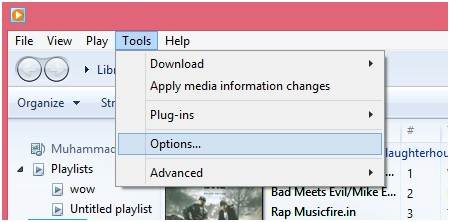
b. На следующей странице пользователю необходимо выбрать опцию плагинов:
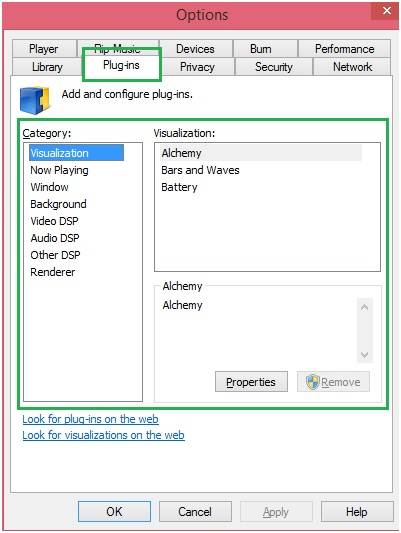
c. Необходимо щелкнуть на опции, т.е. найти плагины в Интернете. После этого Windows проверит наличие соответствующих настроек в Интернете. Это также полностью завершает процесс:
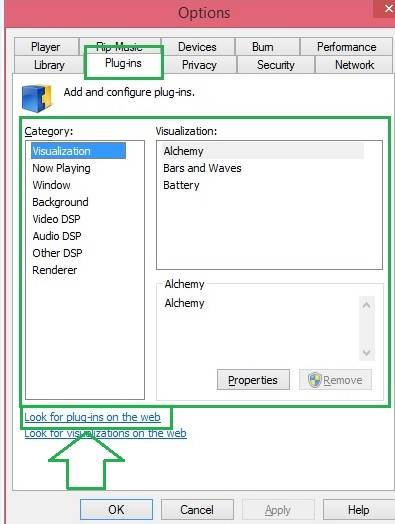
3. Проблемы, связанные с эквалайзером
Необходимо обязательно проверить эквалайзер, так как он является причиной большинства проблем в windows media player. Процесс, которому необходимо следовать в этом отношении, очень прост и состоит всего из 3 шагов, которые необходимо выполнить, чтобы работа была завершена. Шаги, которые необходимо выполнить, следующие:
a. После открытия медиаплеера на главном интерфейсе пользователю необходимо щелкнуть правой кнопкой мыши, чтобы появилось следующее меню:
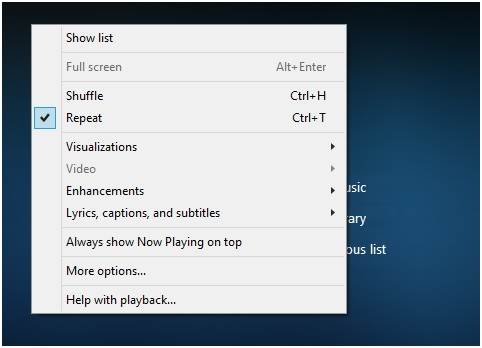
b. Путь, по которому следует идти, - это расширения > графического эквалайзера, как показано на рисунке ниже:
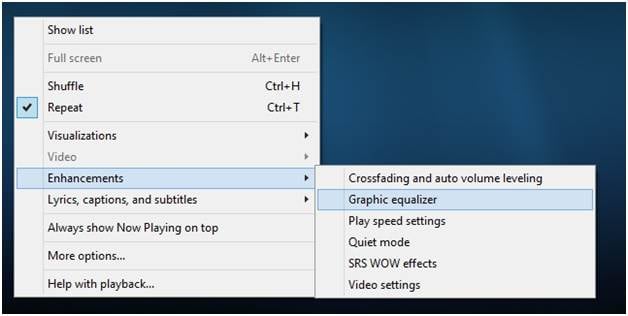
c. На следующей странице пользователю необходимо проверить настройки эквалайзера. Если эквалайзер установлен слишком низко, пользователь может столкнуться с проблемами, о которых говорилось выше:
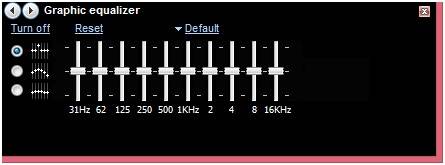
d. Пользователь также может изменить тип эквалайзера по умолчанию, чтобы убедиться, что проблема решена. Он также полностью завершает процесс:
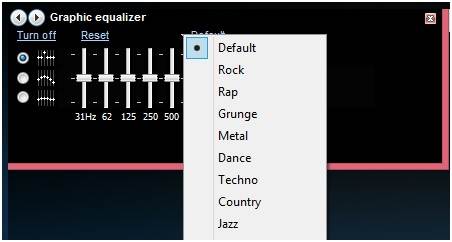
Совет
Чаще всего бывает так, что пользователю не удается решить проблему, когда применяются вышеуказанные процессы. В этом случае пользователю необходимо убедиться, что WMP можно удалить, а затем установить заново, чтобы добиться результата. В 99,9% случаев пользователь не только решает проблему, но и больше никогда с ней не сталкивается. Инструмент MS Fixit также может быть использован для выполнения работы. URL, по которому можно найти инструмент Fixit, находится по адресу http://windows.microsoft.com/en-us/windows-vista/troubleshoot-audio-problems-in-windows-media-center, а для переустановки windows media player пользователь может посетить URL http://www.wikihow.com/Reinstall-Windows-Media-Player
Упомянутые выше процессы сопровождаются скриншотами, поэтому их легко применять. В случае если пользователь не находит решения возникшей проблемы, рекомендуется обратиться в службу поддержки Microsoft, чтобы было найдено правильное решение для завершения работы. Начинающим пользователям следует взглянуть на скриншоты, чтобы внести необходимые изменения в программу.

Ваше безопасное и надежное ПО для восстановления компьютерных данных
- Восстанавливает потерянные или удаленные файлы, фотографии, аудио, музыку, электронную почту с любого устройства хранения данных эффективно, безопасно и полностью.
- Поддерживает восстановление данных из корзины, жесткого диска, карты памяти, флэш-накопителя, цифрового фотоаппарата и видеокамеры.
- Поддерживает восстановление данных после внезапного удаления, форматирования, повреждения жесткого диска, вирусной атаки, сбоя системы в различных ситуациях.
Восстановление компьютерных данных
- Windows PE
- Батарея ноутбука быстро разряжается
- Создать загрузочный USB-диск
- Исправить отсутствующую операционную систему
- Системные проблемы
- Ошибки ПК
Recoverit







Дмитрий Соловьев
Главный редактор